Standardmäßig zeichnet der Safari-Webbrowser Ihren Webverlauf, Cookies und Cache auf. Dies kann ärgerlich sein, wenn Sie privat aufnehmen möchten. Glücklicherweise können Sie Ihr iOS- oder Mac OS X-Gerät daran hindern, Ihren Webverlauf mit aufzuzeichnen Privates Surfen. Wenn diese Option aktiviert ist, zeichnet Safari Ihren Web- oder Autofill-Verlauf nicht mehr auf.
In diesem Tutorial zeigen wir Ihnen, wie Sie Privates Surfen unter iOS 5 sowie Safari für Mac OS X aktivieren. Dieses Tutorial erfordert iOS 5 oder höher.
Privates Surfen – Mac OS X
Um zu starten, starten Sie Safari auf Ihrem Mac. Wenn Safari vollständig gestartet ist, schaue auf das Apple-Symbolleiste. Klicken Sie auf die Option mit der Bezeichnung "Safari". Wenn Sie dies tun, wird ein Dropdown-Menü angezeigt.
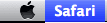
Schauen Sie in die Mitte des Menüs, Sie sehen eine Option mit der Bezeichnung „Privates Surfen“. Klicken Sie auf diese Option, um das private Surfen zu aktivieren. Wenn Sie dies tun, erscheint ein Popup-Fenster zur Bestätigung. Klicken Sie auf die Option mit der Bezeichnung "OK".
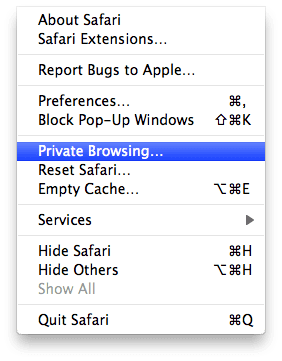
Privates Surfen – iOS 5
Starte den Einstellungen App auf Ihrem iOS-Gerät. Scrollen Sie nach dem vollständigen Start nach unten, bis Sie eine Option mit der Bezeichnung. sehen "Safari". Tippen Sie auf diese Option.

Schauen Sie in die Mitte Ihres Bildschirms, Sie sehen eine Option mit der Bezeichnung „Privates Surfen“. Diese Option befindet sich unter dem "Privatsphäre" Header. Aktivieren Sie diese Option, indem Sie auf den Ein-/Ausschalter tippen, der sich rechts neben dieser Option befindet. Wenn Sie dies tun, wird ein Popup-Fenster angezeigt. In diesem Popup-Fenster werden Sie gefragt, ob Sie alle derzeit geöffneten Registerkarten schließen möchten.
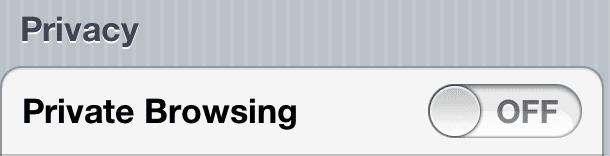
Wenn Sie Safari öffnen, werden Sie feststellen, dass die Option und die Statusleisten schwarz geworden sind. Die Statusleisten kehren zu ihrer normalen Farbe zurück, sobald Privates Surfen deaktiviert wurde.
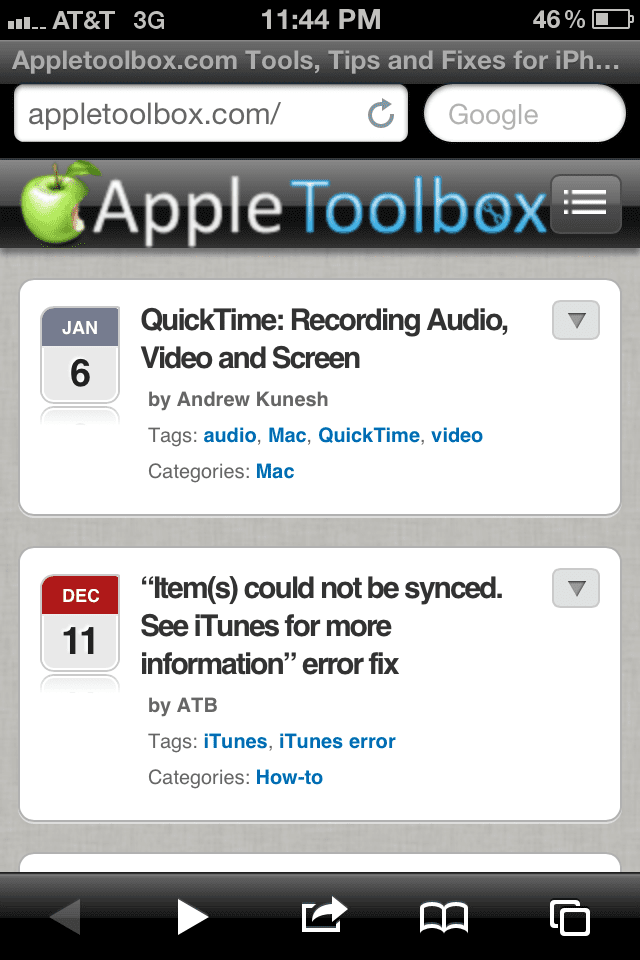
Vielen Dank für das Lesen dieses AppleToolbox-Tutorials. Schauen Sie bald wieder vorbei, um weitere Apple-bezogene Inhalte zu erhalten!

Sudz (SK) ist seit der frühen Einführung von A/UX bei Apple von Technik besessen und für die redaktionelle Leitung von AppleToolBox verantwortlich. Er hat seinen Sitz in Los Angeles, Kalifornien.
Sudz ist darauf spezialisiert, alles rund um macOS abzudecken und hat im Laufe der Jahre Dutzende von OS X- und macOS-Entwicklungen überprüft.
In einem früheren Leben half Sudz Fortune-100-Unternehmen bei ihren Bestrebungen zur Technologie- und Geschäftstransformation.